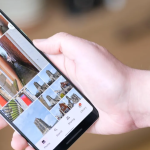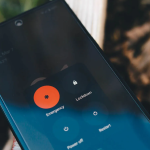Το να μπορείτε να διαχειρίζεστε και να προσαρμόζετε τις ειδοποιήσεις σας σε μια συσκευή αποτελεί βασικό στοιχείο για να μπορείτε να απολαύσετε την εμπειρία. Στο Android, έχετε μερικές διαφορετικές επιλογές για τη διαχείριση των ειδοποιήσεων ανάλογα με τις ανάγκες σας. Αυτός ο οδηγός θα σας καθοδηγήσει στο πώς μπορείτε να ελέγξετε αυτές τις ειδοποιήσεις.
Γιατί πρέπει να διαχειρίζομαι τις ειδοποιήσεις μου;
Για σχεδόν κάθε εφαρμογή εκεί έξω, υπάρχουν ειδοποιήσεις που συνοδεύουν. Η συχνότητα μπορεί να είναι οπουδήποτε από μία ειδοποίηση το χρόνο έως πάνω από 100 την ημέρα. Εάν αφεθούν ανεξέλεγκτα, ορισμένες εφαρμογές μπορεί να πλημμυρίσουν το χώρο ειδοποιήσεων σας με άχρηστες προωθήσεις μάρκετινγκ και μηνύματα που μπορεί να γίνουν πιο ενοχλητικά από ό,τι οι αυτοματοποιημένες κλήσεις που χτυπούν παράξενα. Αυτό που θα μπορούσε τελικά να συμβεί είναι ότι θα διαπιστώσετε ότι σημαντικές ειδοποιήσεις χάνονται στη τυχαία αναπαραγωγή.
Αυτός ο οδηγός δεν προορίζεται να σας βοηθήσει να απενεργοποιήσετε πλήρως τις ειδοποιήσεις για ορισμένες εφαρμογές. Αντίθετα, υπάρχει μια ρύθμιση σε συσκευές Android που σας επιτρέπει να απενεργοποιείτε συγκεκριμένους τύπους ειδοποιήσεων για μεμονωμένες εφαρμογές. Κάτι τέτοιο θα αναγκάσει τις εφαρμογές να εμφανίζουν μόνο σχετικές πληροφορίες και θα σας εμποδίσει να πνιγείτε στις ειδοποιήσεις. Φυσικά, έχετε την επιλογή να απενεργοποιήσετε εξ ολοκλήρου τις ειδοποιήσεις για τις εφαρμογές, εάν το θέλετε, κάτι που αποτελούσε την πρώτη μέθοδο για τη μείωση της ακαταστασίας των ειδοποιήσεων. Ευτυχώς, η πιο πρόσφατη έκδοση του Android σάς επιτρέπει να ακολουθήσετε μια πιο ακριβή πορεία δράσης.
Πώς να διαχειριστείτε τις ειδοποιήσεις για συγκεκριμένες εφαρμογές
Το κόλπο για να διαχειριστείτε τις ειδοποιήσεις Android για να ταιριάζουν καλύτερα στην περίπτωση χρήσης σας είναι ο χρόνος. Αφού χρησιμοποιήσετε τη συσκευή σας και τις εφαρμογές σε αυτήν για λίγο, θα δείτε ειδοποιήσεις που θα μπορούσατε να κάνετε χωρίς. Αυτά τείνουν να εμπίπτουν στην κατηγορία μάρκετινγκ και να εμφανίζουν περιεχόμενο που απλώς διαφημίζει περισσότερα προϊόντα.
Δείτε πώς μπορείτε να διαχειριστείτε τις ειδοποιήσεις που θα προτιμούσατε να μην βλέπετε στο μέλλον:
Στη συσκευή σας με Android 12 ή νεότερη έκδοση, σύρετε προς τα κάτω από το επάνω μέρος της αρχικής οθόνης.
1. Βρείτε την ειδοποίηση που θέλετε να προσαρμόσετε και πατήστε την παρατεταμένα.
2. Εδώ, μπορείτε να επιλέξετε εάν θέλετε αυτή η εφαρμογή να κουδουνίζει/δονείται ή να παραμένει σιωπηλή όταν πιέζει μια ειδοποίηση.
3. Αφού επιλέξετε ένα, πατήστε Απενεργοποίηση ειδοποιήσεων.
Σημείωση: Στο παράθυρο που εμφανίζεται, θα παρατηρήσετε ότι ένας από τους διακόπτες θα αναβοσβήνει γρήγορα για δύο δευτερόλεπτα. Αυτό το γρήγορο αναβοσβήσιμο υποδεικνύει τον τύπο ειδοποίησης που μόλις ώθησε η εφαρμογή.
4. Αυτό είναι χρήσιμο για τον προσδιορισμό του είδους των ειδοποιήσεων που θέλετε να απενεργοποιήσετε από την εφαρμογή.
5. Απενεργοποιήστε ορισμένους τύπους ειδοποιήσεων πατώντας το κουμπί εναλλαγής προς τα δεξιά.
Σημείωση: Εάν θέλετε να λάβετε περισσότερες πληροφορίες σχετικά με το πόσες ειδοποιήσεις εκτιμά το Android ανά κατηγορία, μπορείτε να πατήσετε Δείτε περισσότερα στο κάτω μέρος του παραθύρου που εμφανίζεται.
Όταν βλέπετε μια ειδοποίηση στο Android που θα μπορούσατε να ζήσετε χωρίς, δοκιμάστε να χρησιμοποιήσετε αυτήν τη μέθοδο για να τις απενεργοποιήσετε. Είναι πολύ καλύτερο να απενεργοποιήσετε ορισμένους τύπους ειδοποιήσεων από μια εφαρμογή αντί να απενεργοποιήσετε τις ειδοποιήσεις στο σύνολό τους, αν και αυτό μπορεί να είναι χρήσιμο σε ορισμένες περιπτώσεις. Μην ξεχνάτε ότι μπορείτε πάντα να τα ενεργοποιήσετε ξανά ακολουθώντας τη διαδικασία ξανά και πατώντας το διακόπτη για άλλη μια φορά.